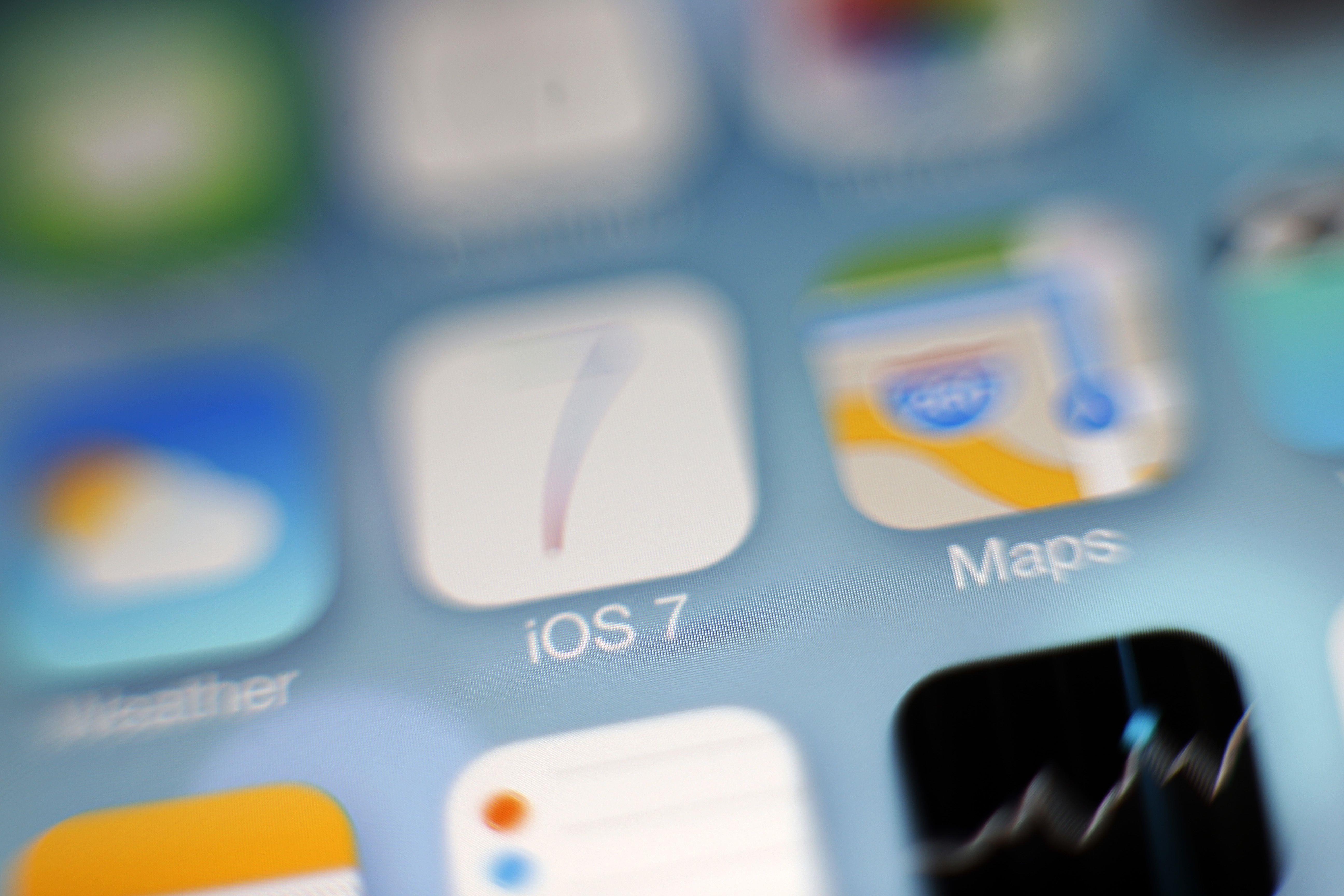Wprowadzenie iOS 7 przyniosło wiele zmian w telefonie iPhone i iPodzie touch.
Dla niektórych osób cieńsze czcionki i białe tło aplikacji to kombinacja, która w najlepszym przypadku wymaga dużo mrużenia oczu.
Dla niektórych osób czytanie tekstu w tych aplikacjach jest prawie niemożliwe.
Jeśli jesteś osobą, która zmaga się z czytaniem tekstu w systemie iOS 7, nie musisz wyrzucać rąk i odbierać innego rodzaju telefonu.
Jeszcze więcej zmian wprowadzono w iOS 7.1.
Odwróć kolory
Źródłem problemów niektórych osób z czytaniem w iOS 7 jest kontrast: kolor tekstu i kolor tła jest zbyt blisko, a litery nie wyróżniają się.
Jak sama nazwa wskazuje, zmienia to kolory w ich przeciwieństwa.
- Stuknij Ustawienia.
- Wybierz Ogólne.
- Wybierz Dostępność.
- Przesuń suwak Kolory odwróconych kolorów na zielony / zielony, a ekran zmieni się.
- Jeśli nie podoba ci się ta opcja, po prostu przesuń suwak na biały / biały, aby powrócić do standardowego schematu kolorów w iOS 7.
Większy tekst
Drugim rozwiązaniem trudnego do odczytania w iOS 7 jest nowa funkcja o nazwie Dynamic Type.
W poprzednich wersjach systemu iOS użytkownicy mogli kontrolować, czy wyświetlacz został powiększony, aby ułatwić czytanie (i nadal można to zrobić teraz), ale Typ dynamiczny nie jest rodzajem zoomu.
Jeśli na przykład domyślny rozmiar tekstu w Twojej ulubionej aplikacji wynosi 12 punktów, Typ dynamiczny pozwoliłby Ci zmienić go na 16 punktów bez konieczności powiększania lub zmieniania niczego innego na temat wyglądu aplikacji.
Jest jedno kluczowe ograniczenie Typu Dynamicznego: działa tylko w aplikacjach, które go obsługują.
Mimo to działa w systemie operacyjnym i niektórych aplikacjach, więc jeśli chcesz go zrobić, wykonaj następujące czynności:
- Stuknij w aplikację Ustawienia na ekranie głównym.
- Wybierz Ogólne.
- Wybierz Dostępność.
- Dotknij Większy typ.
- Przesuń suwak Większy rozmiar dostępności na zielony / włączony.
- Zobaczysz bieżący rozmiar tekstu w suwaku u dołu ekranu.
Po znalezieniu odpowiedniego rozmiaru wystarczy dotknąć przycisku Strona główna, a wprowadzone zmiany zostaną zapisane.
Pogrubiony tekst
Jeśli cienka czcionka używana w systemie iOS 7 powoduje problem, możesz go rozwiązać, domyślnie odręcznie zaznaczając cały tekst.
Spowoduje to zagęszczenie dowolnych liter wyświetlanych na ekranie – na ekranie blokady, w aplikacjach, w e-mailach i tekstach, które piszesz – i ułatwi zrozumienie słów w tle.
Włącz pogrubiony tekst, wykonaj następujące czynności:
- Stuknij w aplikację Ustawienia na ekranie głównym.
- Wybierz Ogólne.
- Wybierz Dostępność.
- Przesuń suwak Pogrubiony tekst na włączone / zielone.
Pojawi się ostrzeżenie, że urządzenie będzie musiało uruchomić ponownie, aby zmienić to ustawienie.
Kształt przycisków
Wiele przycisków zniknęło w iOS 7. W poprzednich wersjach systemu operacyjnego przyciski miały kształty wokół nich, a tekst w środku wyjaśniał, co robią, ale w tej wersji kształty zostały usunięte, pozostawiając tylko tekst do podsłuchania.
- Stuknij Ustawienia.
- Wybierz Ogólne.
- Wybierz Dostępność.
- Przesuń suwak Kształty przycisków, aby włączyć / zielony.
Zwiększ kontrast
Jest to bardziej subtelna wersja korekty Kolory odwrócone od początku artykułu.
- Stuknij Ustawienia.
- Wybierz Ogólne.
- Wybierz Dostępność.
- Dotknij Zwiększ kontrast.
- Na tym ekranie można przesuwać suwaki, aby włączyć Zmniejszenie przejrzystości (co zmniejsza krycie w całym systemie operacyjnym), Ciemniejsze kolory (co powoduje, że tekst jest ciemniejszy i łatwiejszy do odczytania) lub Zmniejszenie punktu bieli (co zmniejsza ogólną białość ekranu).
Etykiety włączania / wyłączania
Ta opcja jest podobna do kształtów przycisków.
- Stuknij Ustawienia
- Wybierz Ogólne
- Wybierz Dostępność
- W menu Etykiety włączone / wyłączone przesuń suwak w położenie zielone.